前回に続き今回も円の作図です。
- 目標とする図
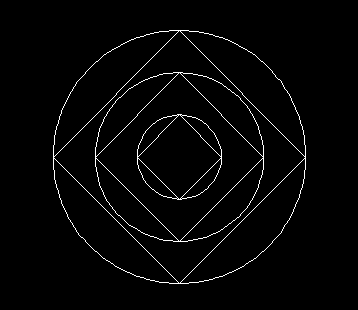
- 中心の四角を描きます。
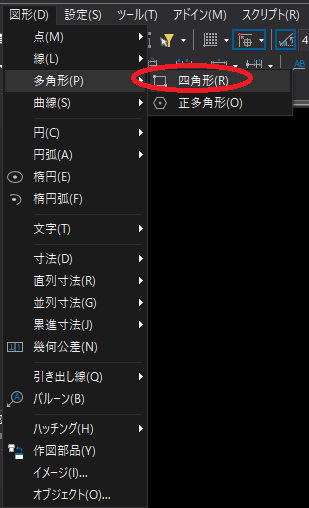
- コマンドで幅40、高さ40、角度45度の四角形の数値を入力し、適当な位置に配置します。
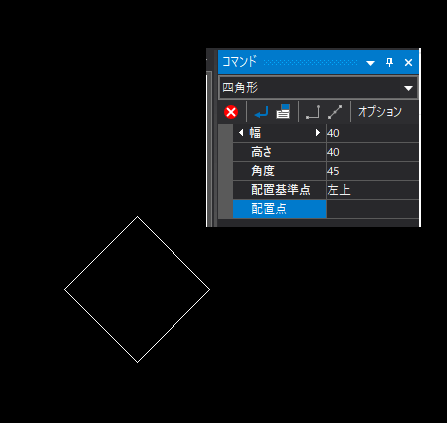
- 円が四角形の3店を追加するようにクリックしながら数値を固めていきます
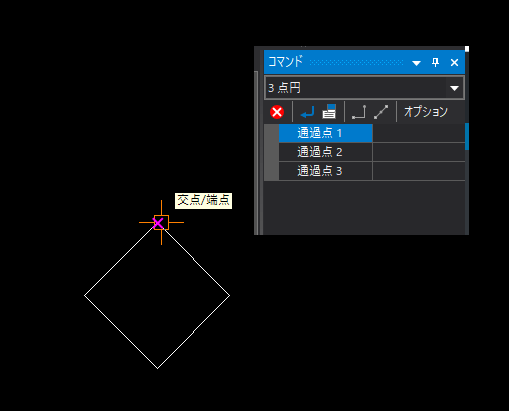
- 円の2点目をクリック
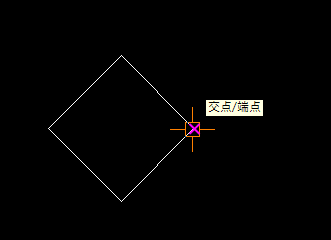
- 最後に3点目をクリック

- 同様にしてこの図形の外側に四角形を描きます。
但し今回は中心点が必要なので「配置基準点を中中」を設置します。
幅と高さはそれぞれ40を加え80,80とします。
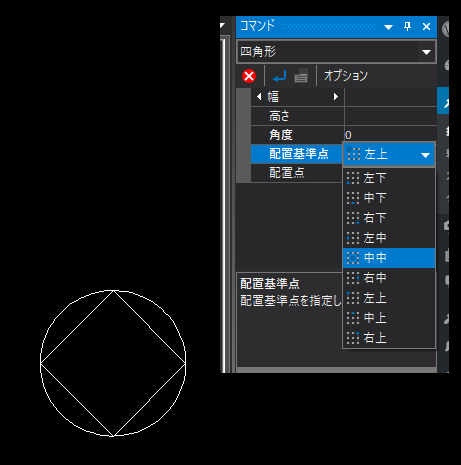
- 図形を書く時、中心点は中心の辺をマウスでウロウロしていると表示されます。
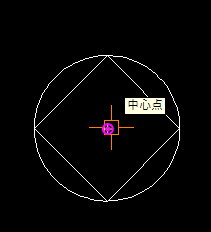
- 中心点が確認できたらクリックして図形の配置を確定します。
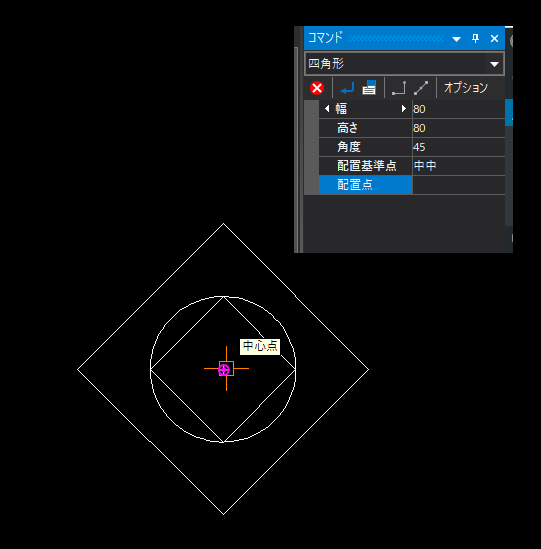
- 同様に外枠も書いていきます。
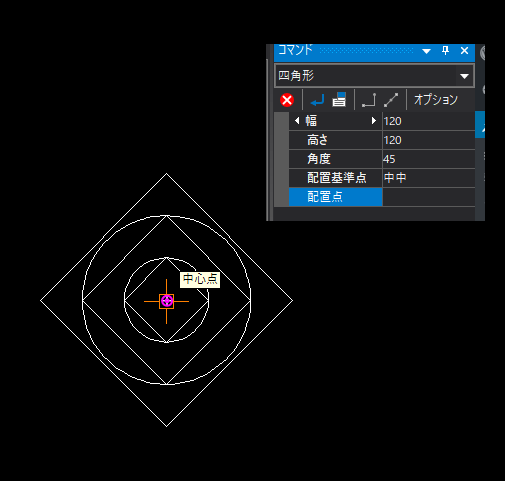
- 完成
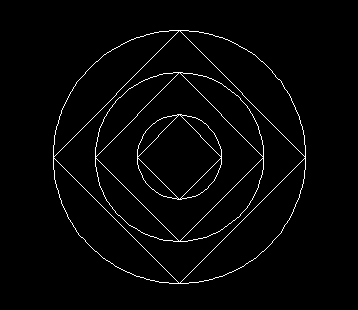
【まとめ】
一口に円を描くといってもその形状により作成方法は様々です。
まだ色々機能があります。頭がパンクしそう。
【使用教材・環境の紹介】
以前途中まで学習しましたが、進め方が今一つで頓挫しておりましたが2D・CADも学んで行こうと思います。
テキストは下記がベスト!必要な情報が見やすく纏められていてとても参考になります。
 |
|
新品価格 |
![]() そしてツールですが、本来であればAutoCADが妥当なんでしょうけれども高いので無料でしかも高機能なRootProCADをここでは使用していきます。
そしてツールですが、本来であればAutoCADが妥当なんでしょうけれども高いので無料でしかも高機能なRootProCADをここでは使用していきます。
【RootProCAD】
無料版は一部機能が制限されていたり、扱えるファイルの種類が少なかったりしますが、作図に十分な機能が備わっています。無料にほんと感謝です。
http://www.rootprocad.com/
※ちなみに1ライセンス19800円とお安いです。